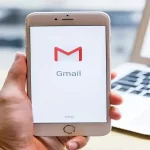Εάν θέλετε να κάνετε μερικές αλλαγές στο σύστημά σας και να απενεργοποιήσετε κάποιες υπηρεσίες, μπορεί να θελήσετε να ελέγξετε τη λίστα Υπηρεσιών των Windows. Είναι αρκετά εύκολο να καταργήσετε μια υπηρεσία Windows χρησιμοποιώντας τη γραμμή εντολών ή το PowerShell στα Windows 10 ή Windows 11. Ωστόσο, πρέπει να είστε προσεκτικοί! Διαγράφοντας ένα Windows service, μπορείτε να προκαλέσετε κάποιο πρόβλημα στο μηχάνημα σας.
Πρέπει να διαγράφετε υπηρεσίες Windows;
Καλό θα ήταν να μην διαγράφετε μια υπηρεσία των Windows, εκτός εάν γνωρίζετε ακριβώς τι κάνετε κι αν υπάρχει σοβαρός λόγος. Αν διαγράψετε μια υπηρεσία, μπορεί να δυσκολευτείτε να την επαναφέρετε.
Εάν πρόκειται να διαγράψετε μια υπηρεσία, προσπαθήστε να βρείτε τις πιο πρόσφατες λεπτομέρειες σχετικά με το τι κάνει αυτή η υπηρεσία. Ο ακριβής σκοπός κάθε υπηρεσίας μπορεί να αλλάζει μεταξύ των εκδόσεων των Windows, ακόμη και μεταξύ των μεγάλων εκδόσεων της ίδιας έκδοσης του λειτουργικού συστήματος.
Συνήθως, η απλή απενεργοποίηση μιας υπηρεσίας είναι αρκετή, ειδικά αν το μόνο που θέλετε να κάνετε είναι να τροποποιήσετε την απόδοση του συστήματός σας. Αν θέλετε, όμως, να διαγράψετε μια υπηρεσία, πρέπει απλώς να βρείτε το όνομα αυτής της υπηρεσίας και στη συνέχεια να εκδώσετε μια μεμονωμένη εντολή από τη γραμμή εντολών.
Οι τεχνικές που θα δούμε εδώ, λογικά λειτουργούν σχεδόν σε οποιαδήποτε έκδοση των Windows (από XP μέχρι Windows 11).
Βρείτε το όνομα της υπηρεσίας Windows που θέλετε να διαγράψετε
Το πρώτο πράγμα που θα πρέπει να κάνετε είναι να προσδιορίσετε το πλήρες όνομα της υπηρεσίας που θέλετε να διαγράψετε.
- Κάντε κλικ στο κουμπί “Start“, πληκτρολογήστε “services” στο πλαίσιο αναζήτησης και, στη συνέχεια, κάντε κλικ στο αποτέλεσμα “Services“.
- Στο παράθυρο “Services“, πηγαίνετε προς τα κάτω και βρείτε την υπηρεσία που αναζητάτε. Κάντε δεξί κλικ στην υπηρεσία και επιλέξτε “Properties“.
- Στο παράθυρο ιδιοτήτων της υπηρεσίας, αντιγράψτε (ή γράψτε) το κείμενο στα δεξιά της καταχώρισης “Service name“.
- Όταν έχετε το όνομα της υπηρεσίας, μπορείτε να προχωρήσετε και να κλείσετε το παράθυρο ιδιοτήτων και το παράθυρο “Services”.
Πώς να διαγράψετε μια υπηρεσία Windows;
Αφού έχετε το όνομα της υπηρεσίας, πρέπει να ανοίξετε το PowerShell ή το Command Prompt με δικαιώματα διαχειριστή για να διαγράψετε την υπηρεσία.
- Κάντε κλικ στο κουμπί “Start” και, στη συνέχεια, αναζητήστε “PowerShell” ή “Command Prompt“. Κάντε δεξί κλικ σε οποιαδήποτε συντόμευση και επιλέξτε “Run as Administrator” ή κάντε κλικ στην επιλογή “Run as Administrator” στη δεξιά πλευρά του μενού έναρξης.
- Για να διαγράψετε την υπηρεσία, χρησιμοποιήστε το
sccommand με την ακόλουθη σύνταξη στο Command Prompt ή PowerShell:
sc delete ServiceName
- Έτσι, αν για παράδειγμα θέλετε να διαγράψετε την υπηρεσία “RetailDemo“, θα πληκτρολογήσετε το ακόλουθο κείμενο και στη συνέχεια θα πατήσετε Enter:
sc delete RetailDemo
Σημείωση: Εάν η υπηρεσία που διαγράφετε έχει κενά στο όνομα, θα πρέπει να περικλείετε το όνομα σε εισαγωγικά όταν πληκτρολογείτε την εντολή.
Η διαγραφή μιας υπηρεσίας στα Windows είναι αρκετά εύκολη, αλλά πρέπει πάντα να έχετε στο νου σας ότι αν διαγράψετε μια υπηρεσία, μπορεί να είναι πολύ δύσκολο να την επαναφέρετε. Οι υπηρεσίες Windows διαδραματίζουν κρίσιμο ρόλο στη διασφάλιση της ομαλής λειτουργίας ενός λειτουργικού συστήματος Windows. Βοηθούν στην αυτοματοποίηση διαφόρων διαδικασιών συστήματος και επιτρέπουν στα προγράμματα να εκτελούνται όπως επιθυμείτε. Να είστε προσεκτικοί, πριν κάνετε οτιδήποτε!